在WPS中轻松实现超链接功能,便于导航至其他页面,以下是详细操作指南。
1、 打开wps,新建空白文档,输入一段文字,进行演示(如下图)
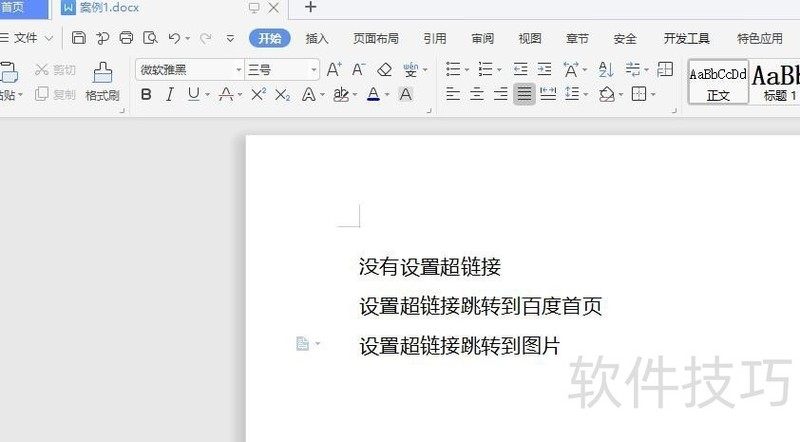
2、 选中需要设置插入超链接的文字(如下图)
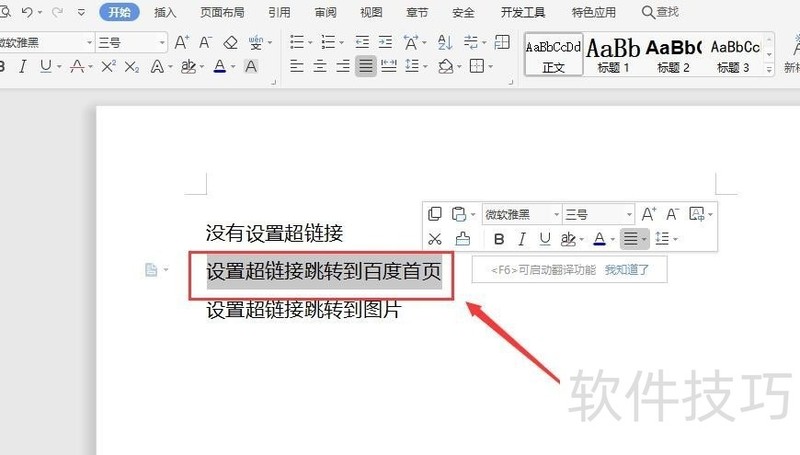
3、 然后右击,显示的菜单中,选择“超链接”(如下图)
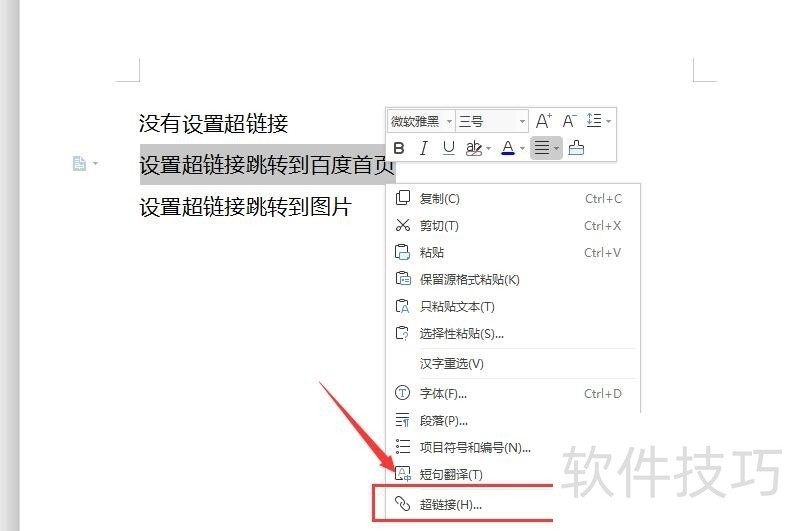
4、 页面弹出一个超链接的对话框(如下图)
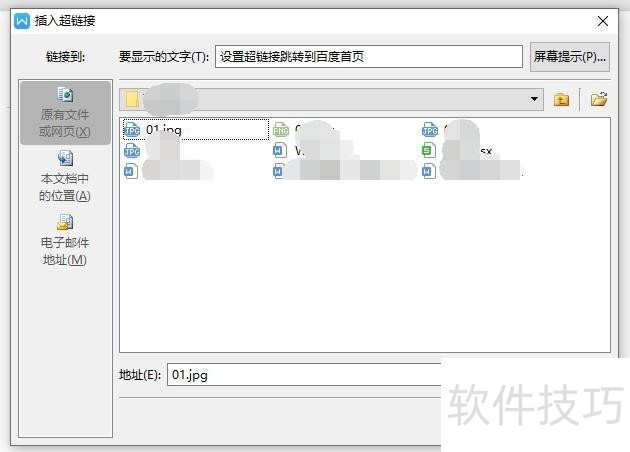
5、 一、设置跳转到网络首页左边选择“原有文件或网页”,右边不要选择任何文件,直接在地址里输入网络网址,然后点击“确定”(如下图)
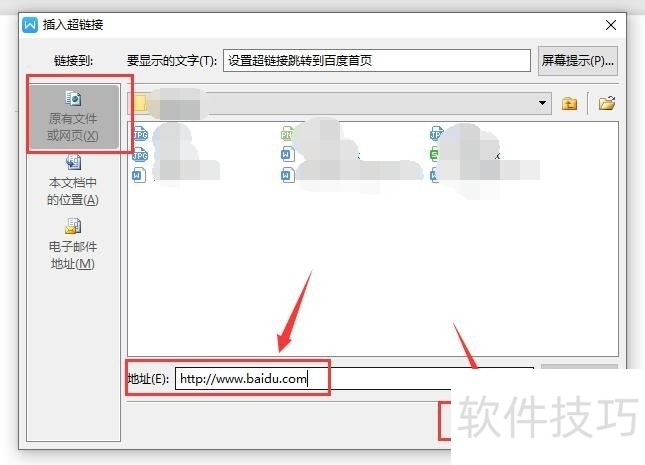
6、 文档中,设置超链接的部分就变成蓝色带下划线的了(如下图)
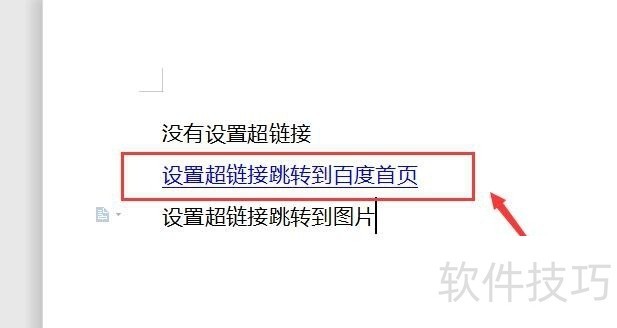
7、 按住Ctrl的同时鼠标移动至超链接处,然后点击鼠标,就会跳转到网络首页(如下图)
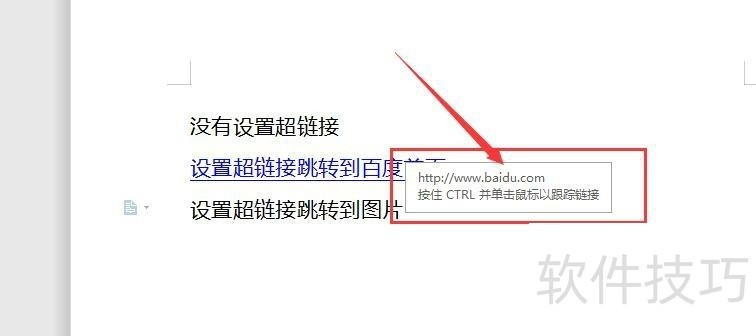
8、 二、设置跳转到图片选中第三排文字,然后步骤同第二步、第三步、第四步一样操作,在弹出的对话框中,右边选择图片,然后点击“确定”就可以了(如下图)
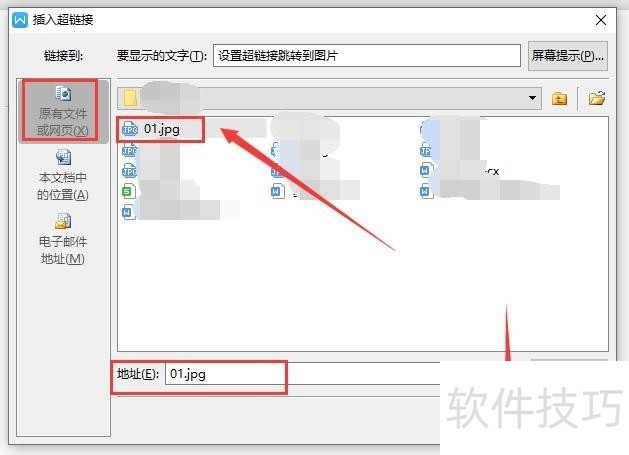
文章标题:wps中插入和取消超链接的步骤
文章链接://www.hpwebtech.com/jiqiao/207661.html
为给用户提供更多有价值信息,ZOL下载站整理发布,如果有侵权请联系删除,转载请保留出处。
- 上一问:在WPS文档中如何在文字下面添加分线
- 下一问:office2013电话激活具体步骤
相关软件推荐
其他类似技巧
- 2024-08-22 13:14:02wps中插入和取消超链接的步骤
- 2024-08-22 13:13:01在WPS文档中如何在文字下面添加分线
- 2024-08-22 13:11:01WPS演示如何转图片转文字
- 2024-08-22 13:09:01如何在WPS的图表中插入模板
- 2024-08-22 13:08:02WPS取消自动屏保护
- 2024-08-22 13:06:01WPS如何将PPT转pdf_PPT转PDF最新教程
- 2024-08-22 13:04:02WPS表格如何给单元格添加边框
- 2024-08-22 13:03:01wps2019中如何将常用字段放入自动图文集
- 2024-08-22 13:00:02如何删除文字下的红色波浪线
- 2024-08-22 12:58:02wps文档怎么对段落进行首行缩进?首行缩进字符
金山WPS Office软件简介
WPS大大增强用户易用性,供用户根据特定的需求选择使用,并给第三方的插件开发提供便利。ZOL提供wps官方下载免费完整版。软件特性:办公, 由此开始新增首页, 方便您找到常用的办公软件和服务。需要到”WPS云文档”找文件? 不用打开资源管理器, 直接在 WPS 首页里打开就行。当然也少不了最近使用的各类文档和各种工作状... 详细介绍»









